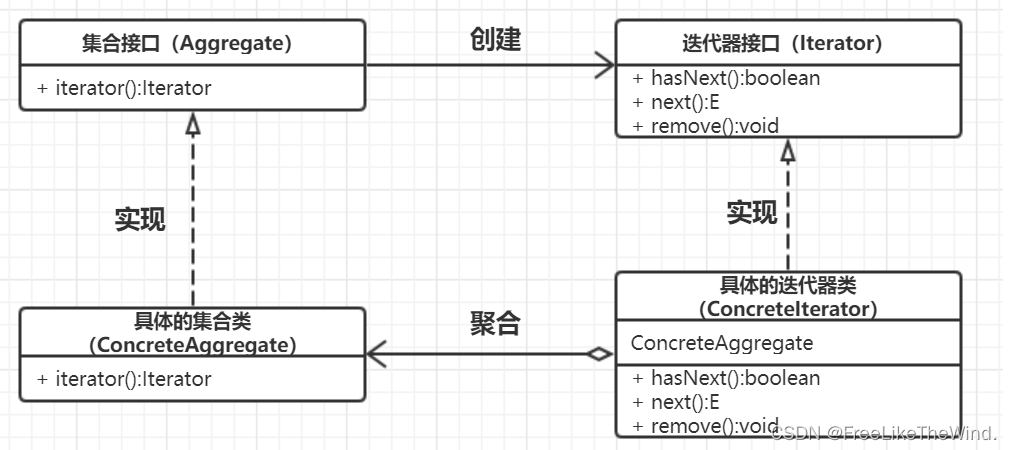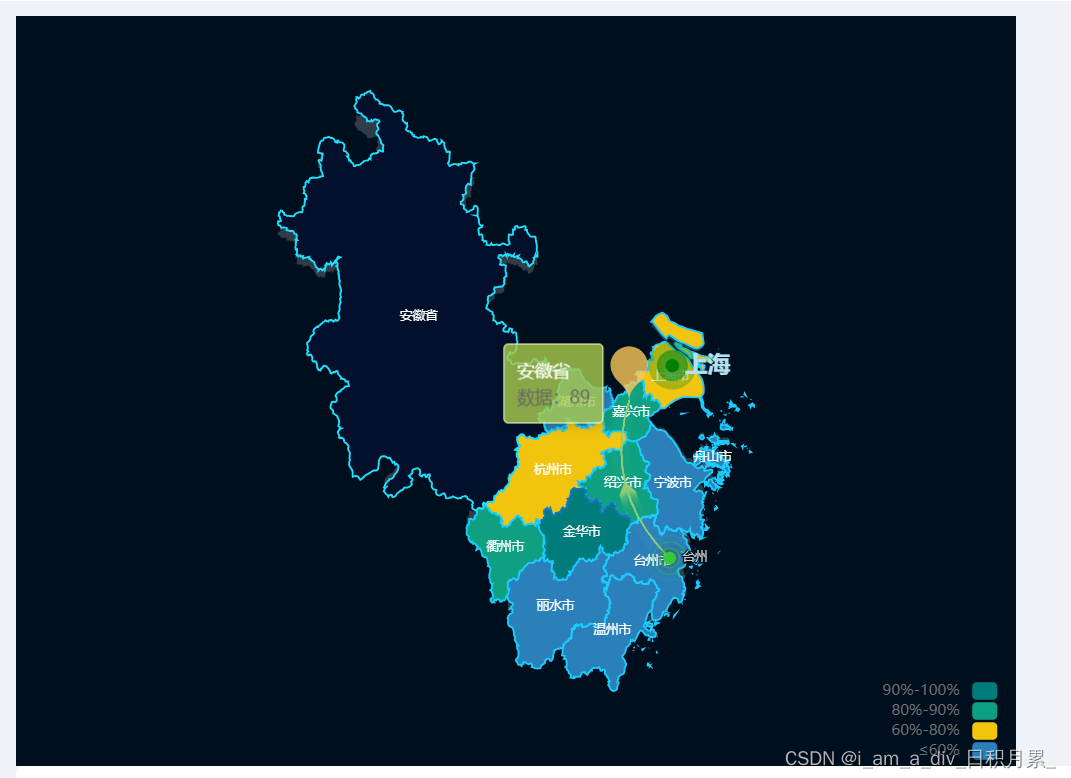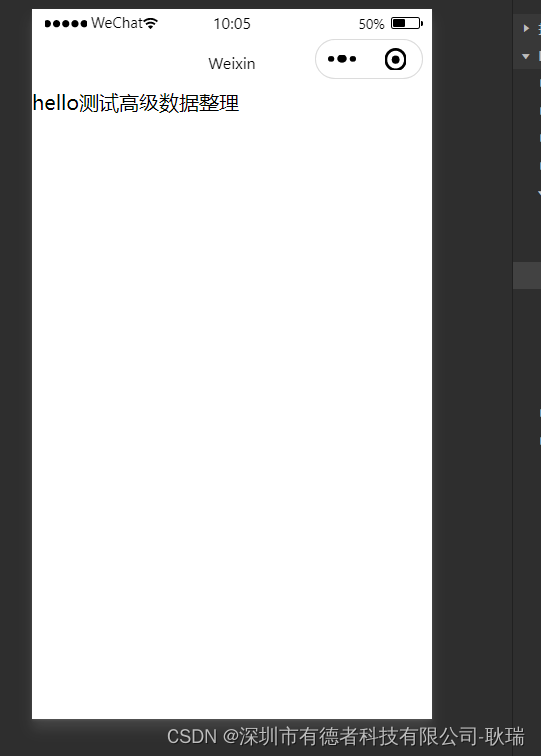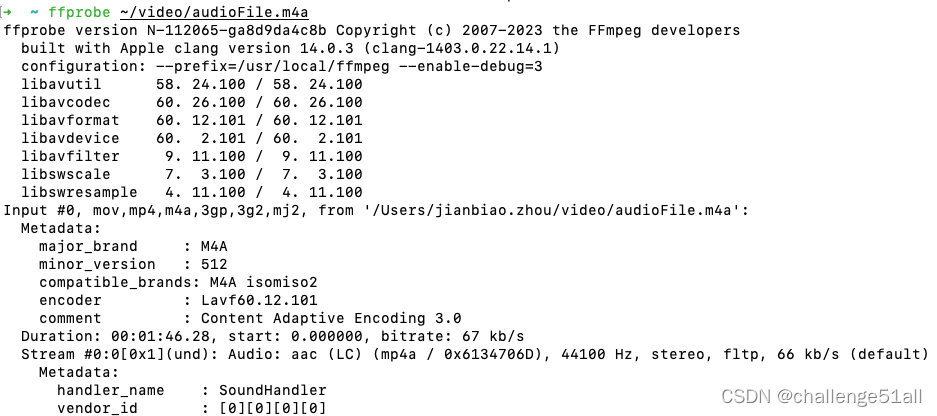Anaconda3-2023.07-2安装和配置教程
前言
最近开始学习数据分析,所以会用到Anaconda,所以记录一下。
Anaconda,中文大蟒蛇,是一个开源的Python发行版本,其包含了conda、Python等180多个科学包及其依赖项。因为包含了大量的科学包,所以相对而言,Anaconda 的下载文件比较大。
这时候可能有朋友会纠结先安装python还是安装anaconda,这边的建议是装anaconda,就不需要单独装python了,因为anaconda自带python,且安装了anaconda之后,默认python版本是anaconda自带的python版本。
所以,Anaconda的安装分两种情况:
情况一:电脑现在没有装python或者现在装的可以卸载掉(装Anaconda时先卸python,本文记录方式)
情况二: 电脑目前装了python,但想保留它 (比较复杂,本文未记录,请百度 !)
一、彻底卸载python
电脑系统:win11
1、卸载python
- 首先在控制面板中将python卸载,并且手动删除安装目录中的文件
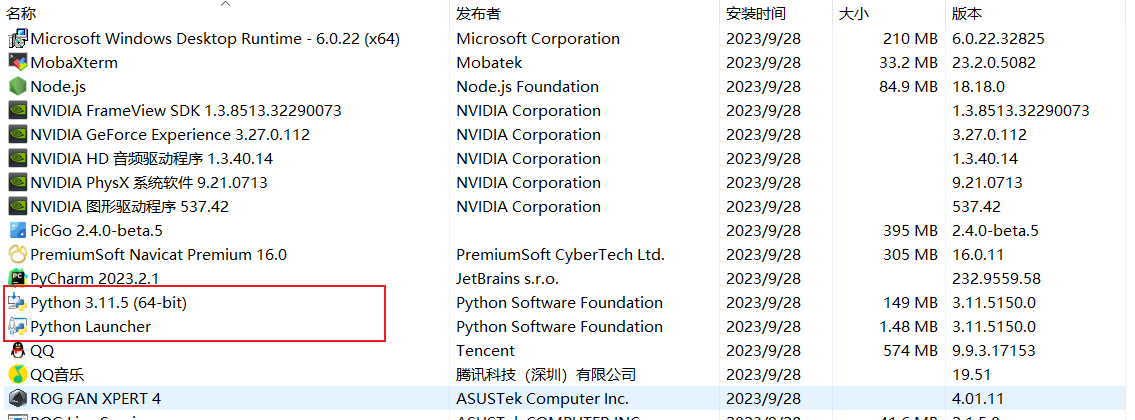
2、删除环境变量
检查环境变量中是否也被删除
当初在安装的时候,有的人未勾选“自动添加环境变量”的选项,选择手动添加
- 点击计算机(右键)→属性→高级系统设置→环境变量
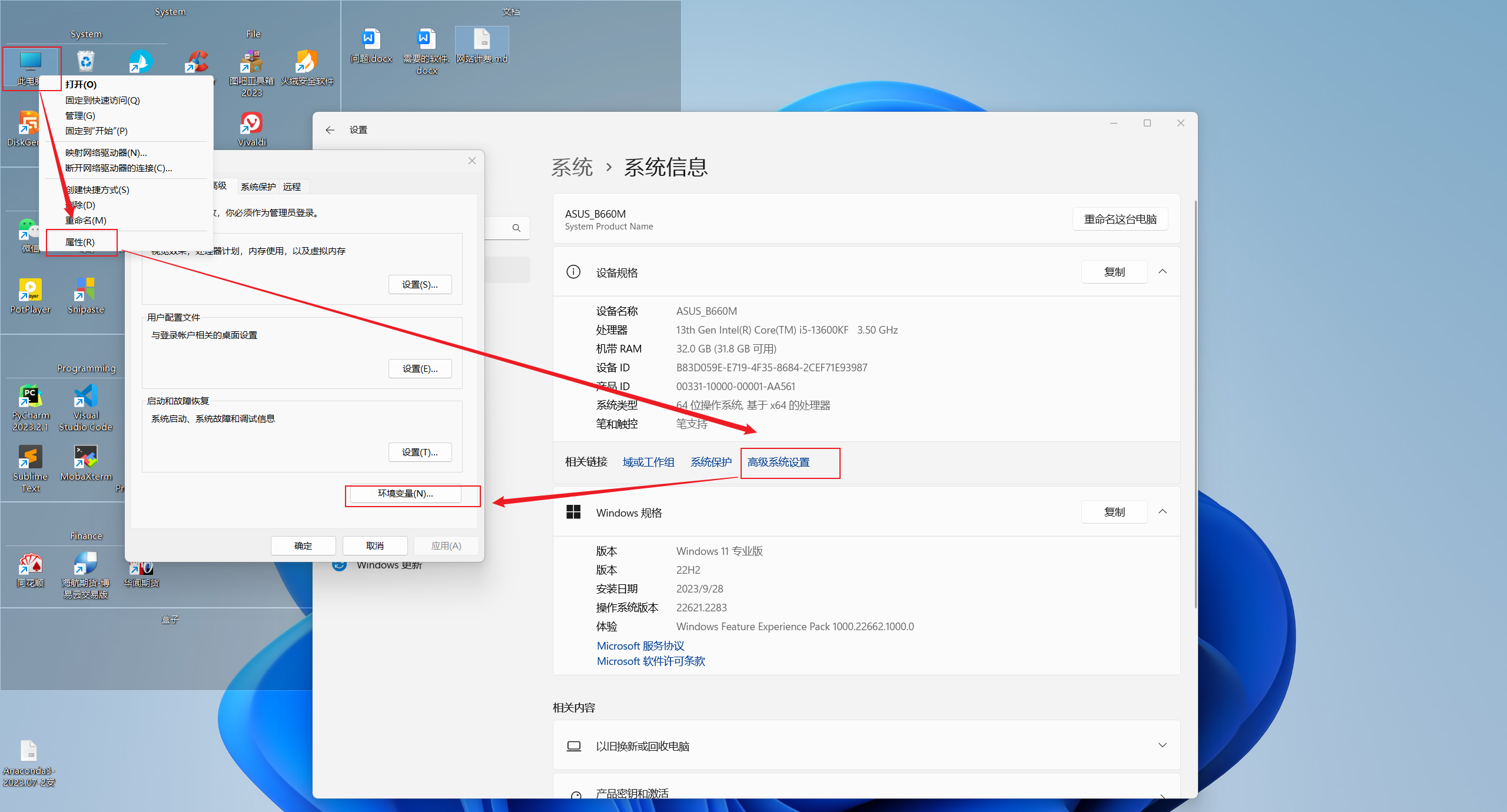
- 查看用户变量和系统变量中的path栏,双击打开,查看是否还有和python有关的环境变量,如果有,则删除掉。
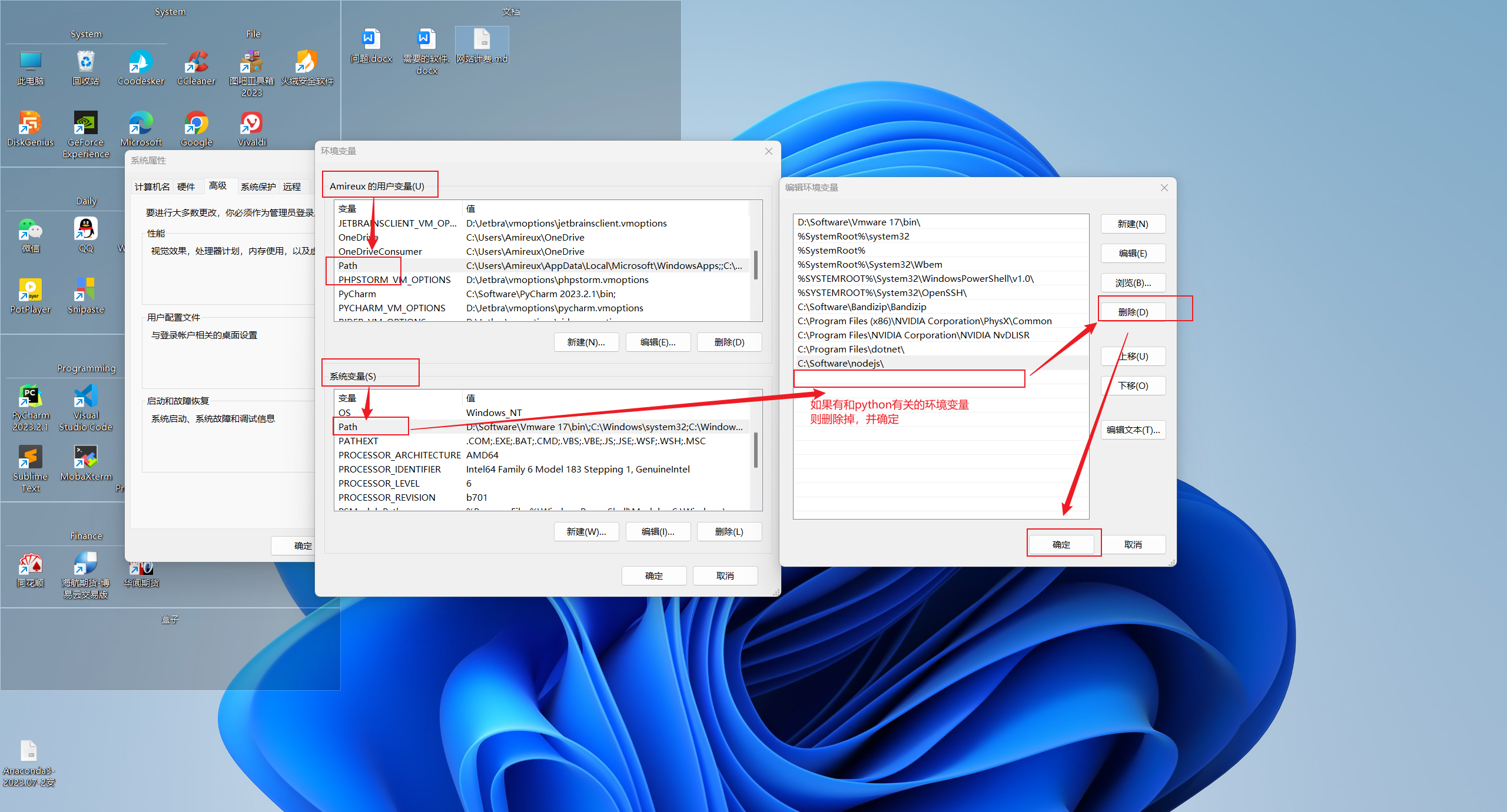
注:在退出时,不要忘记外面还有几个确认按钮,也需要点击,不要直接叉掉,否则并没有保存设置。
- 至此,python完全卸载完成,选择性可以重启电脑。
conda_45">二、下载Anaconda
方式一:官网下载
官网地址:Free Download | Anaconda
- 进入官网,直接点击首页的"Download"即可。
如果官网文件下载速度很慢的话,可以考虑第二种方式下载:清华大学开源软件镜像站下载
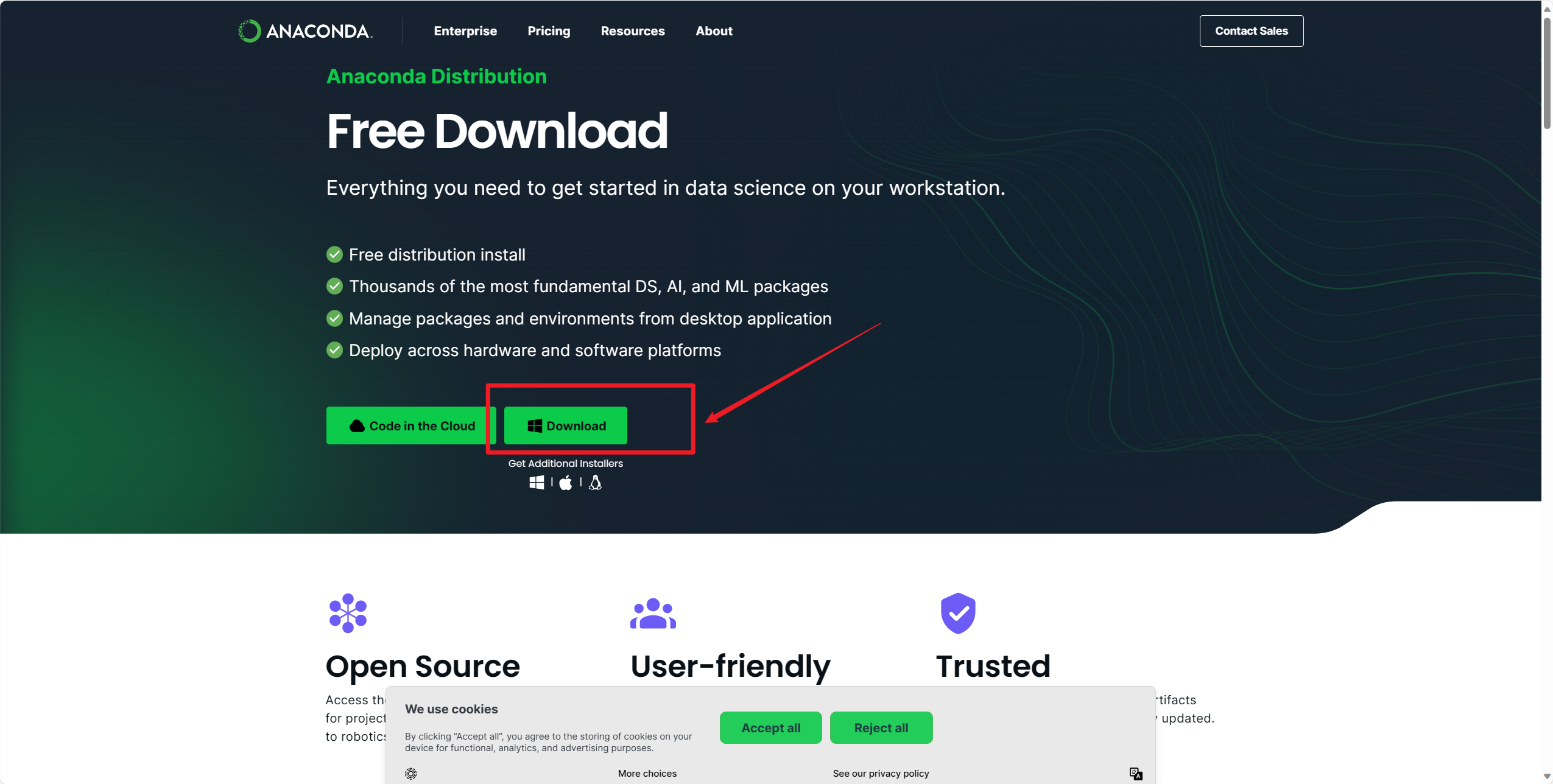
方式二、镜像站下载
网站地址:清华大学开源软件镜像站
- 选择合适的版本下载即可
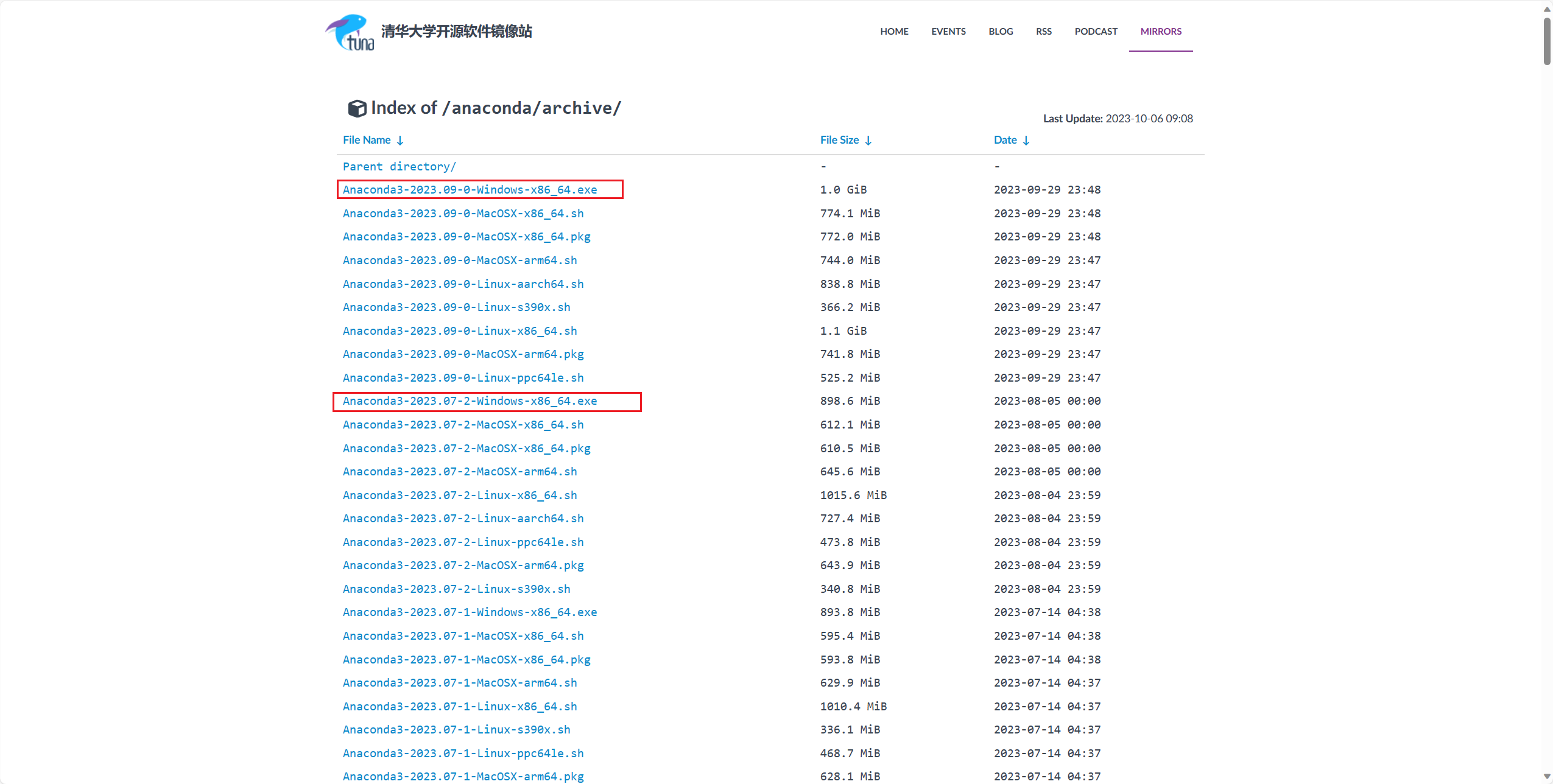
conda3_65">三、安装Anaconda3
-
双击安装包打开,等待一下加载,然后点击Next
-
然后点击 I Agree
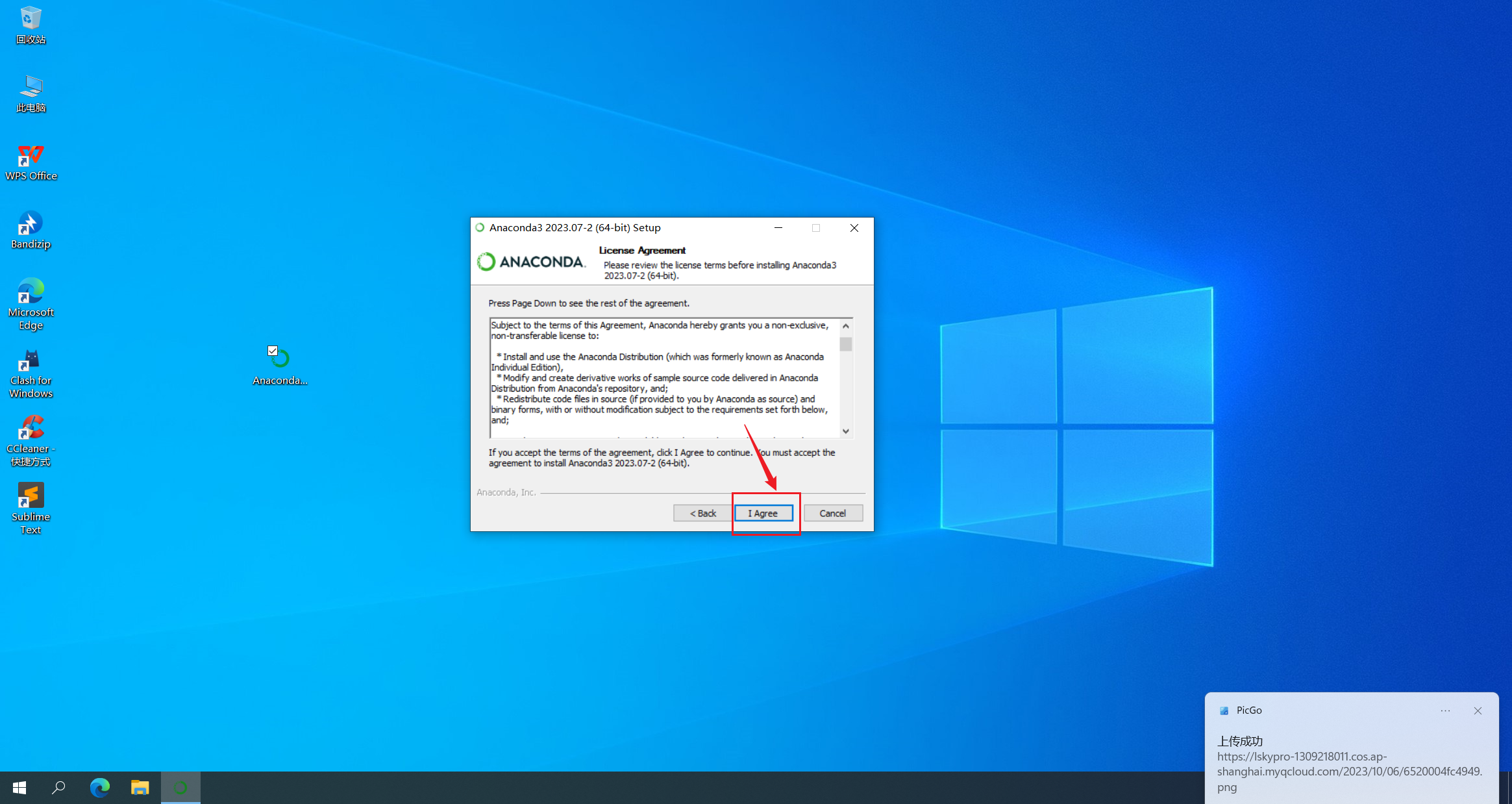
- 然后选择为谁安装,按需选择,这里就默认了,然后点击Next
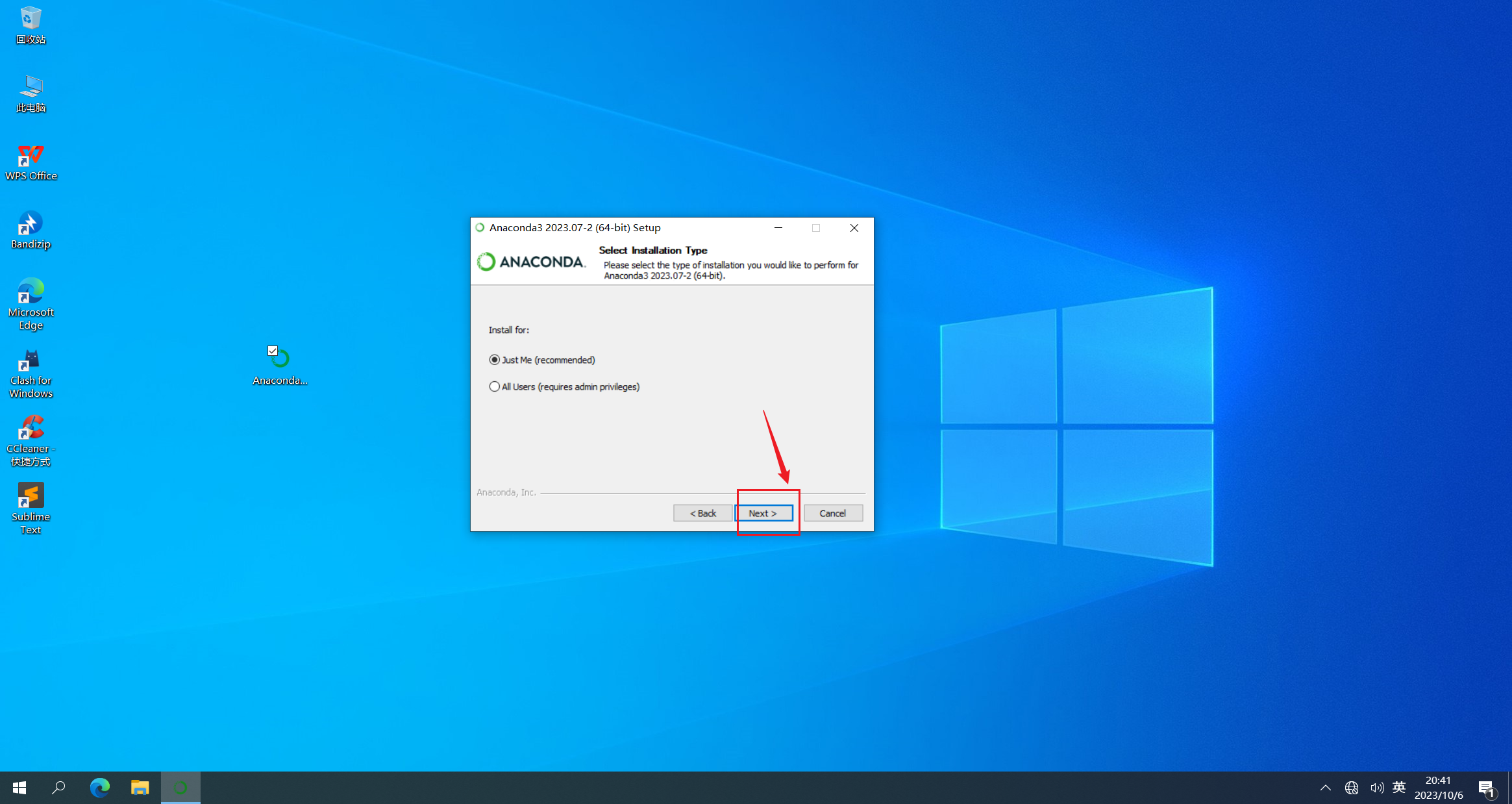
- 这里是安装位置,按需选择即可(不建议装C盘,如图所示,要占用4.9G,此处为虚拟机演示,就未修改),然后点击Next
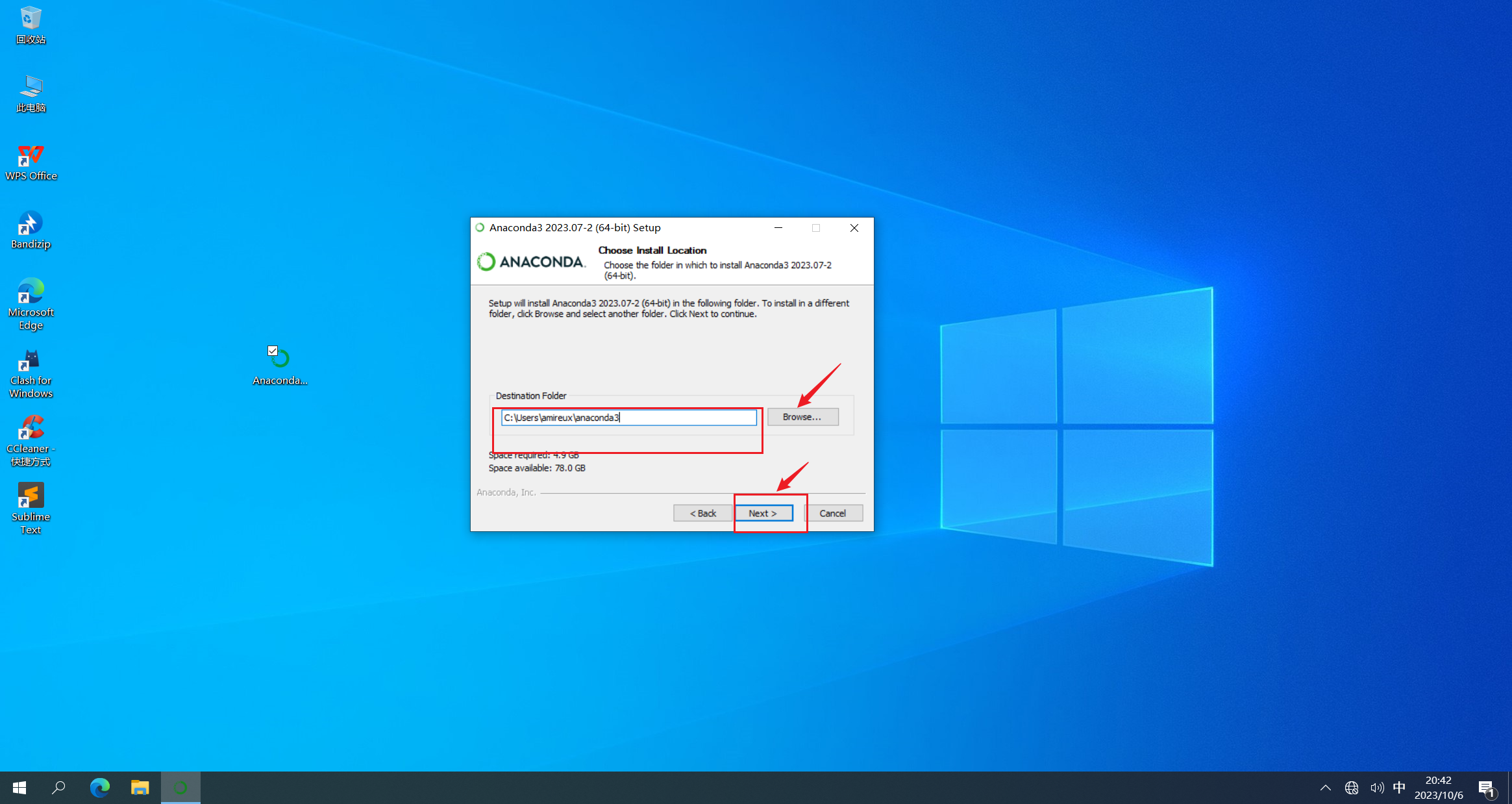
- 这里是选择环境变量,建议将第二项勾选上,自动添加环境变量,不选择可以,安装结束后,手动添加。(如果当前安装版本没有这个选择,也后面自动添加)第四项是:完成后清除包缓存,按需选择。然后选择Install,等待安装结束
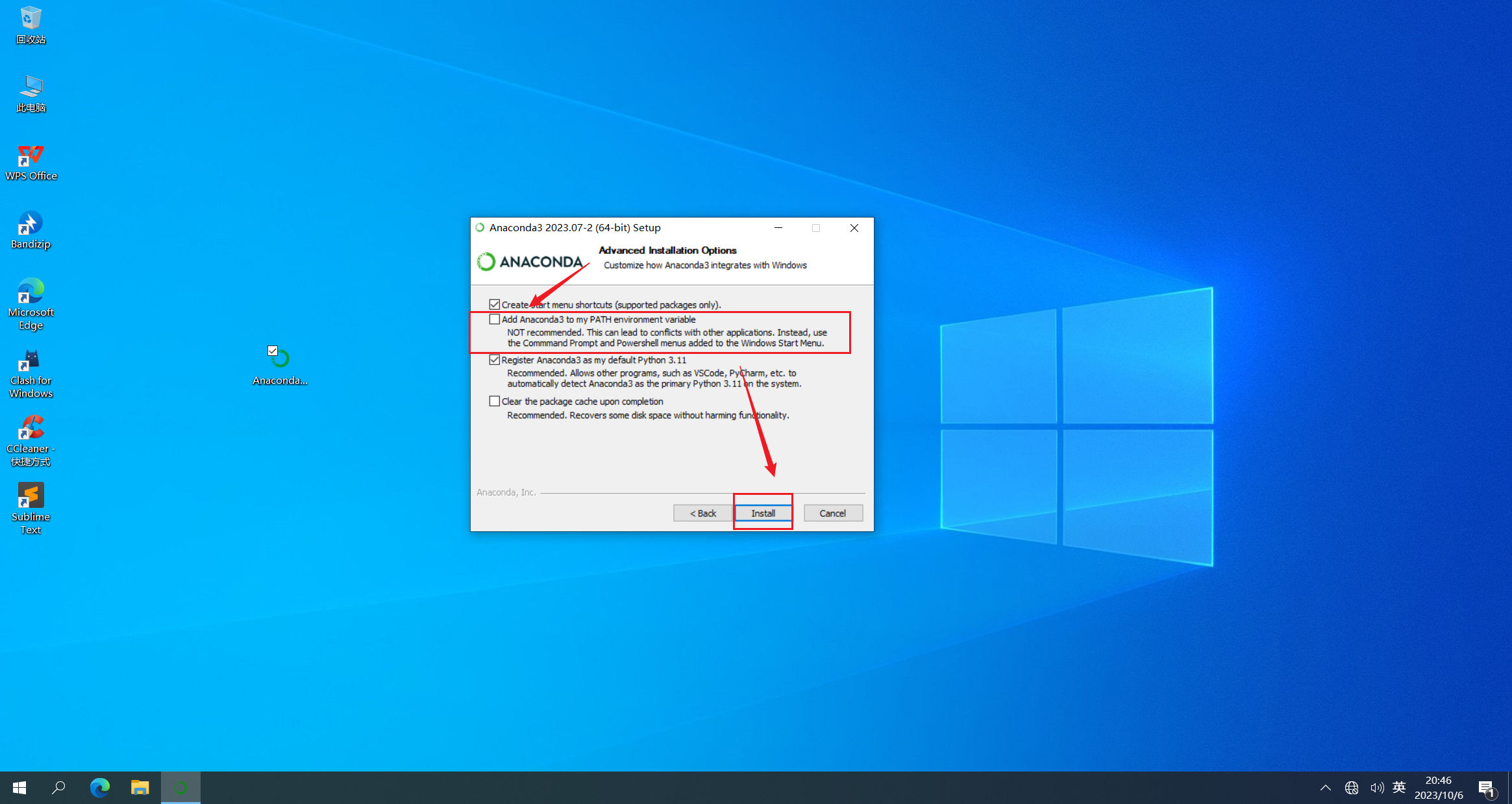
- 安装完成后,点击Next,然后点击Finish,弹出的页面直接关闭即可
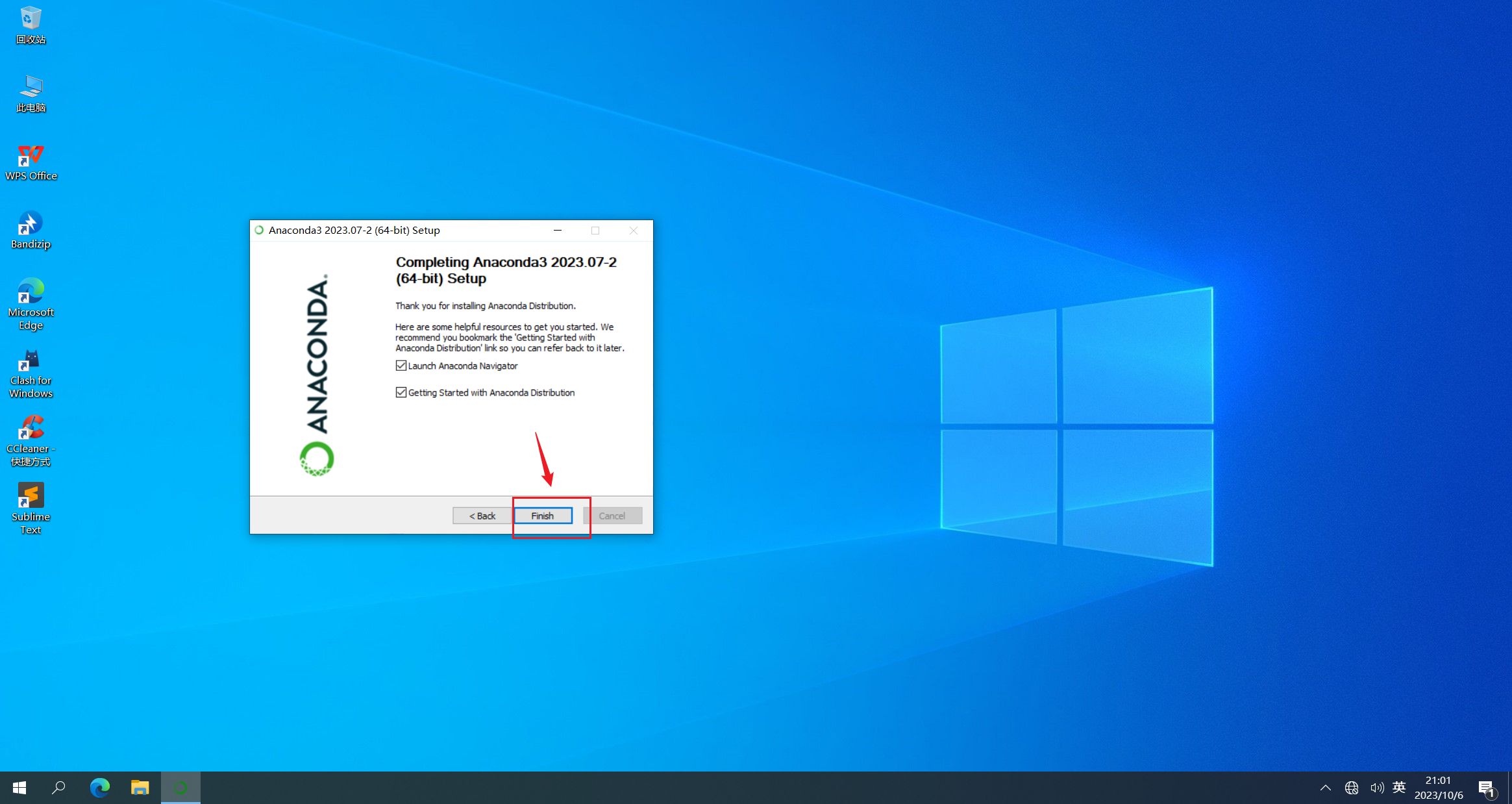
- 至此,安装结束。
四、配置环境变量
前面安装时,如果已勾选自动配置的用户,则可忽略
- 点击计算机(右键)→属性→高级系统设置→环境变量
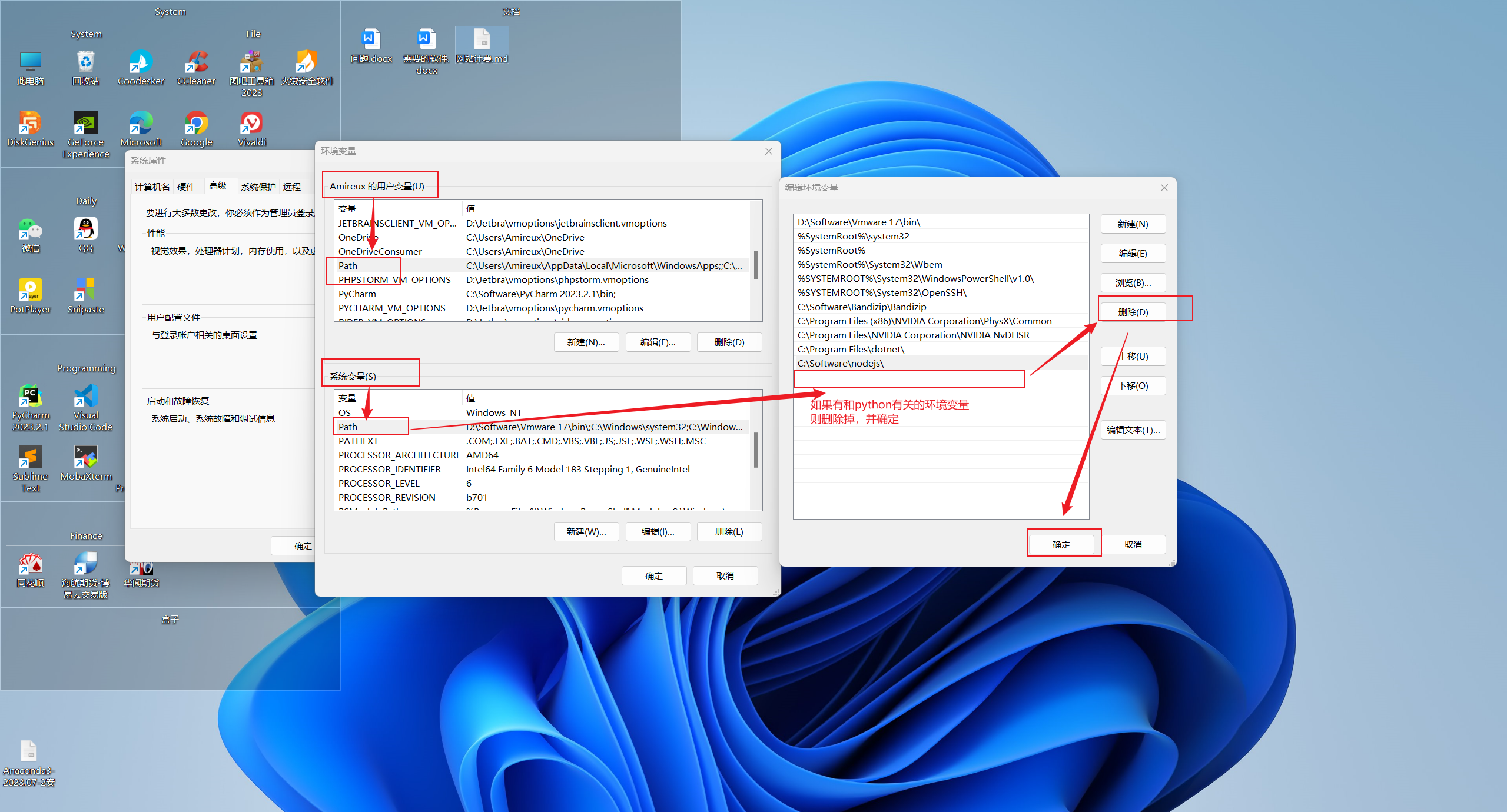
- 在下面系统变量里,找到并双击Path打开
如果前面选择了“自动添加”和“为自己安装”,应该在用户变量中的path中可以查看到。
选择“为所有用户安装”,应该在用户变量中的path中可以查看到。
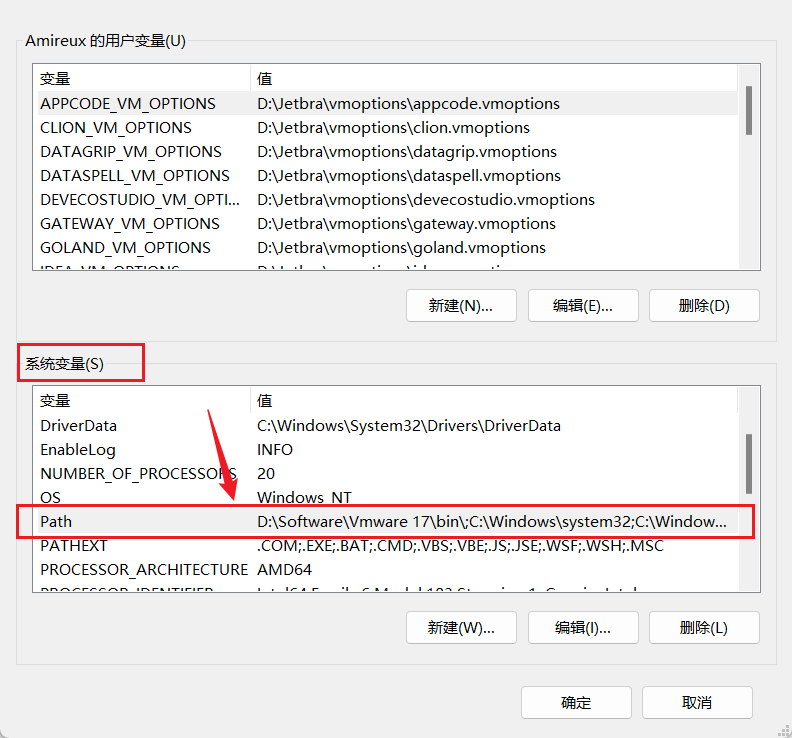
- 在编辑环境变量里,点击新建
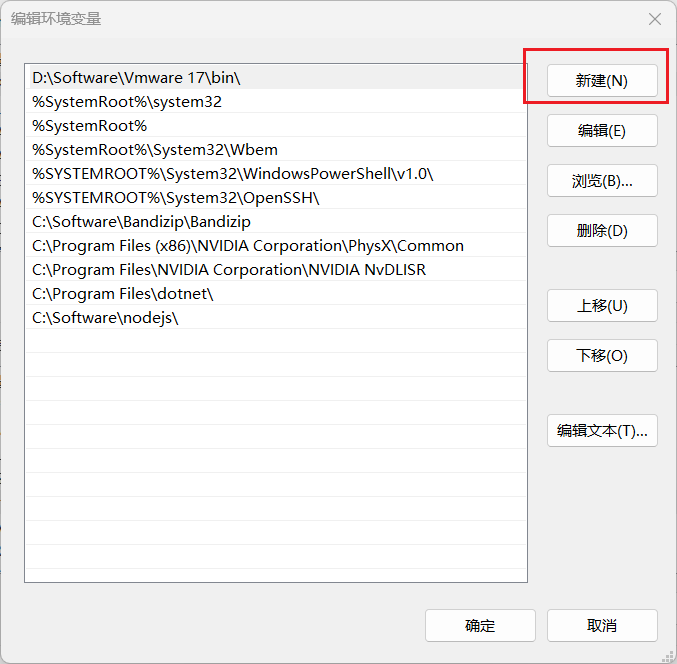
- 依次添加下面的5行环境变量,新建完成后点击确定!然后依次确定,关闭弹窗
注:这里不是完全复制,其中的前缀C:\Software\anaconda3需要修改为你自己电脑的安装路径
C:\Software\anaconda3
C:\Software\anaconda3\Library\mingw-w64\bin
C:\Software\anaconda3\Library\usr\bin
C:\Software\anaconda3\Library\bin
C:\Software\anaconda3\Scripts
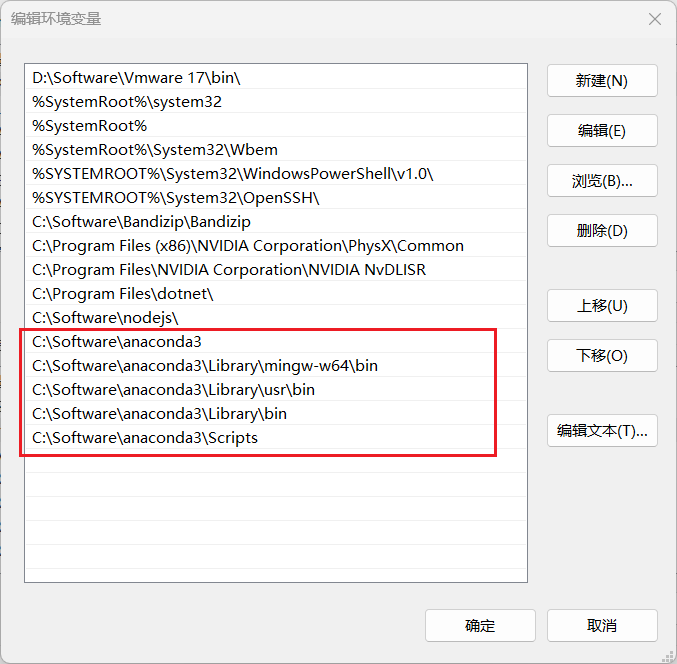
五、检验安装是否成功
conda_129">1、查看anaconda版本
同时按win + r,在左下角的运行窗口中,输入cmd,在弹出的命令行中输入:conda --version,查看anaconda版本,输入 :
conda --version
若能显示出anaconda版本号,则正常
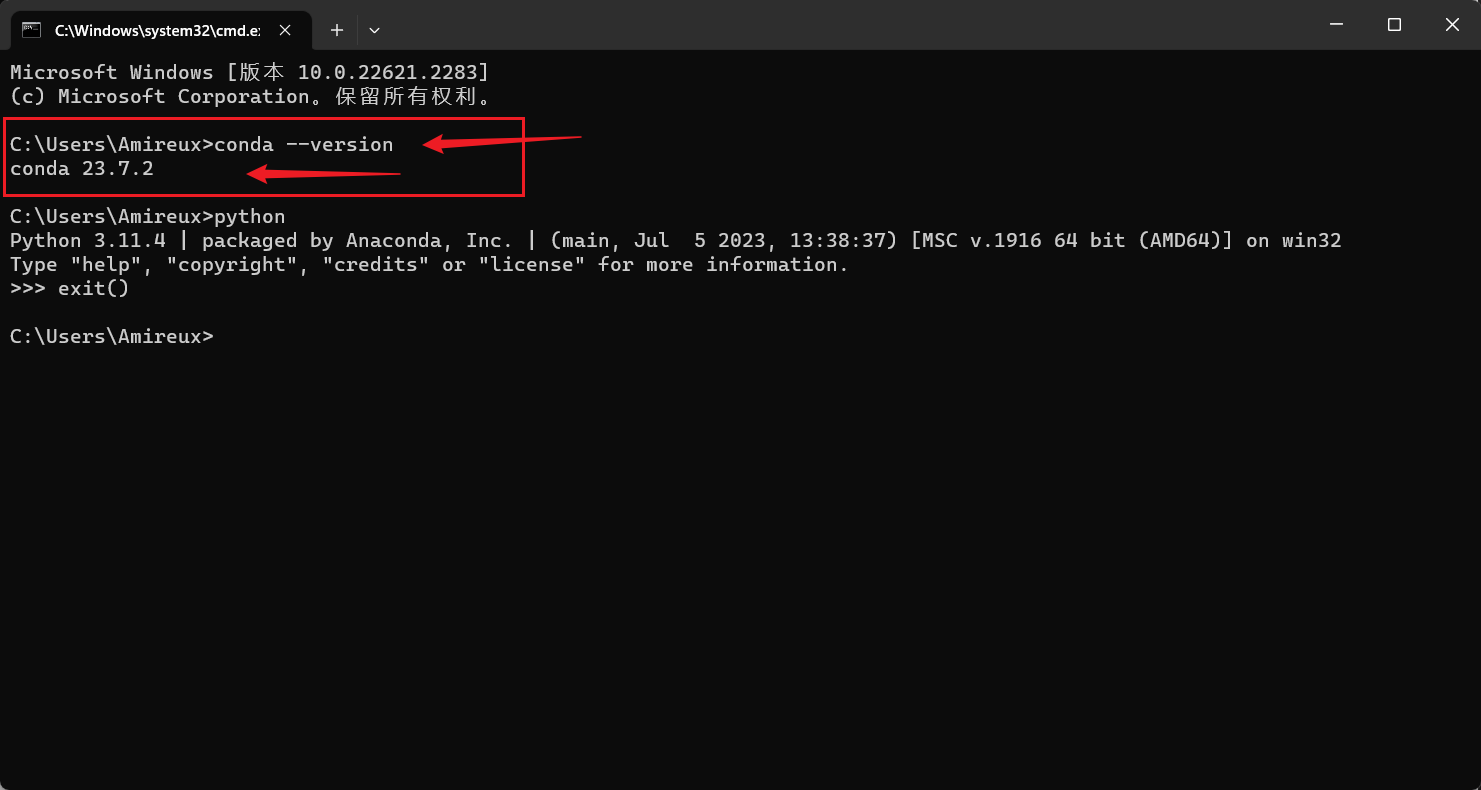
2、查看python版本
输入python,查看python版本
python
若能显示出python版本号,则正常
conda_Navifator_150">3、查看Anaconda Navifator
点击任务栏中的Windows键这里,然后选择所有应用,选择Anaconda3(64-bit)文件夹中的Anaconda Navifator打开它
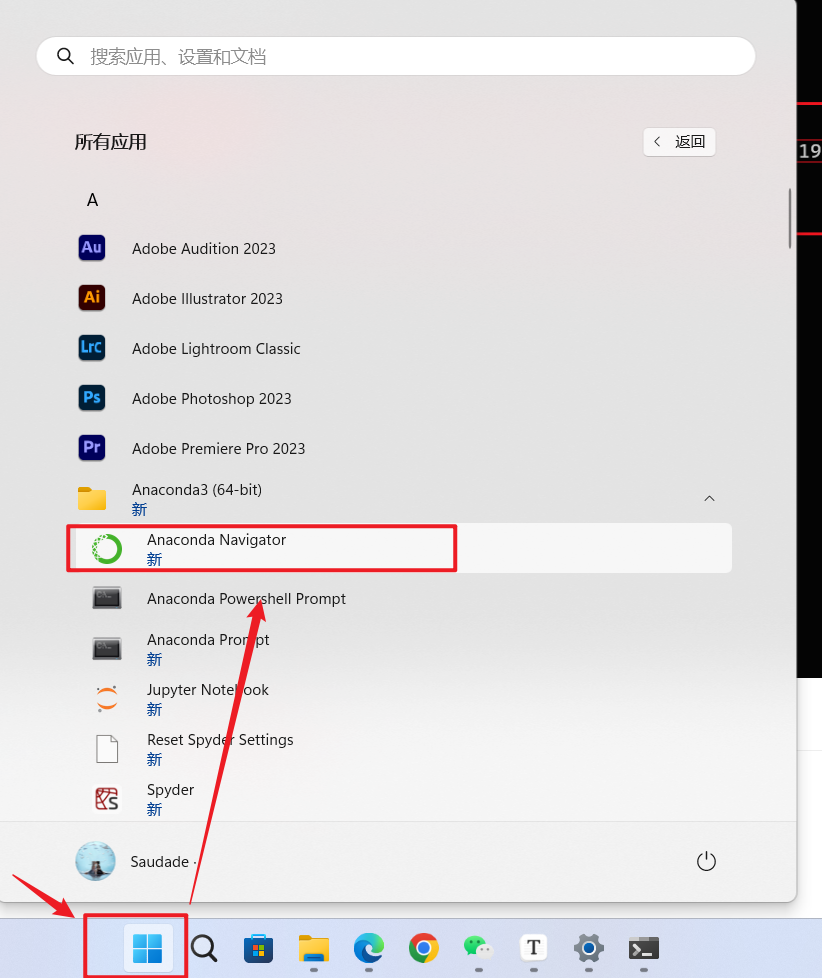
若出现以下页面,能安装正常
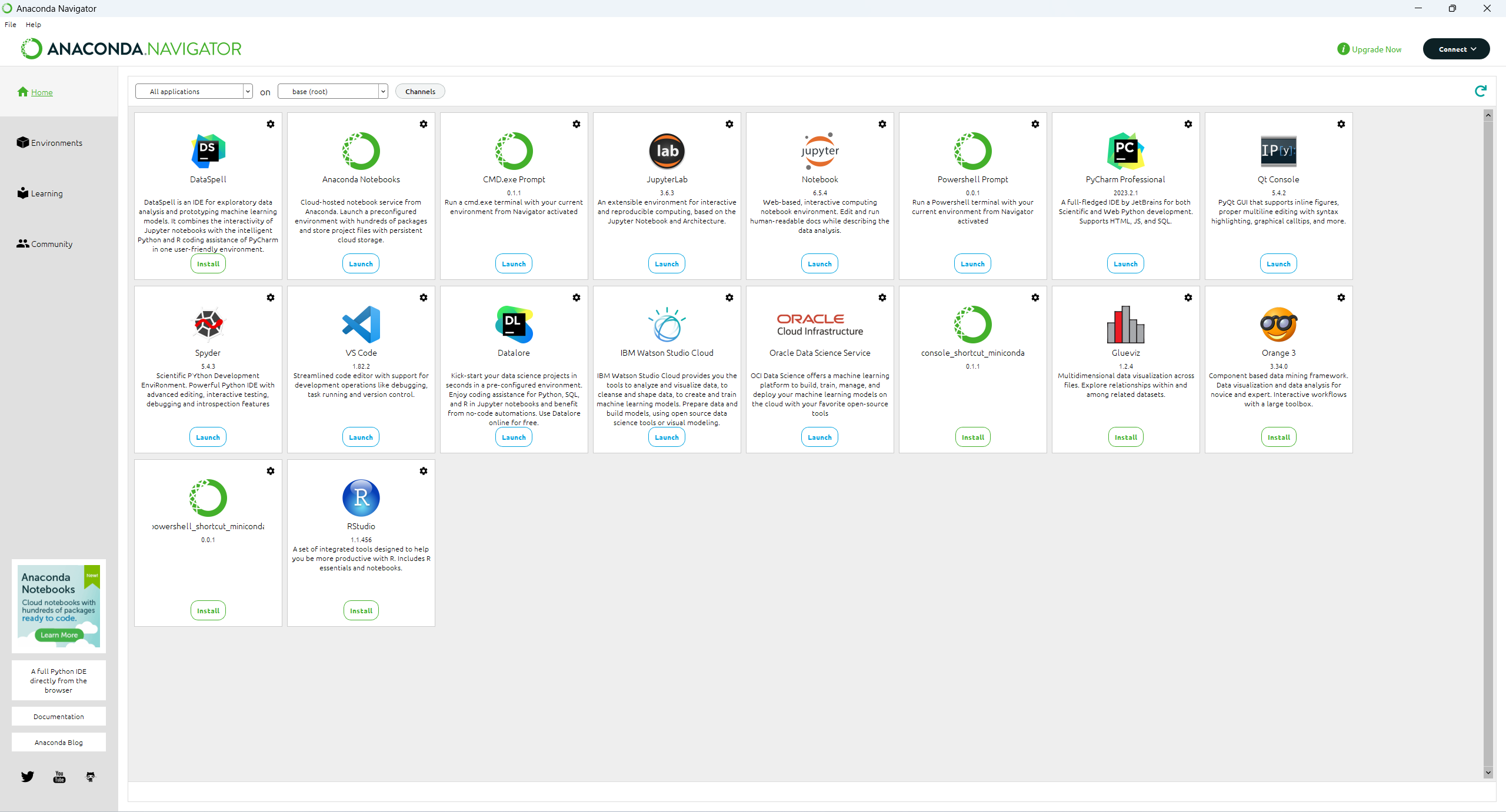
至此,检验结束。
六、优化设置:配置国内镜像源
参考前面在官网下载安装包的速度,因为官方服务器在国外,后续我们需要安装一些Python包时,速度可能会很慢,所以我们将源换成清华大学镜像源
1、配置镜像源
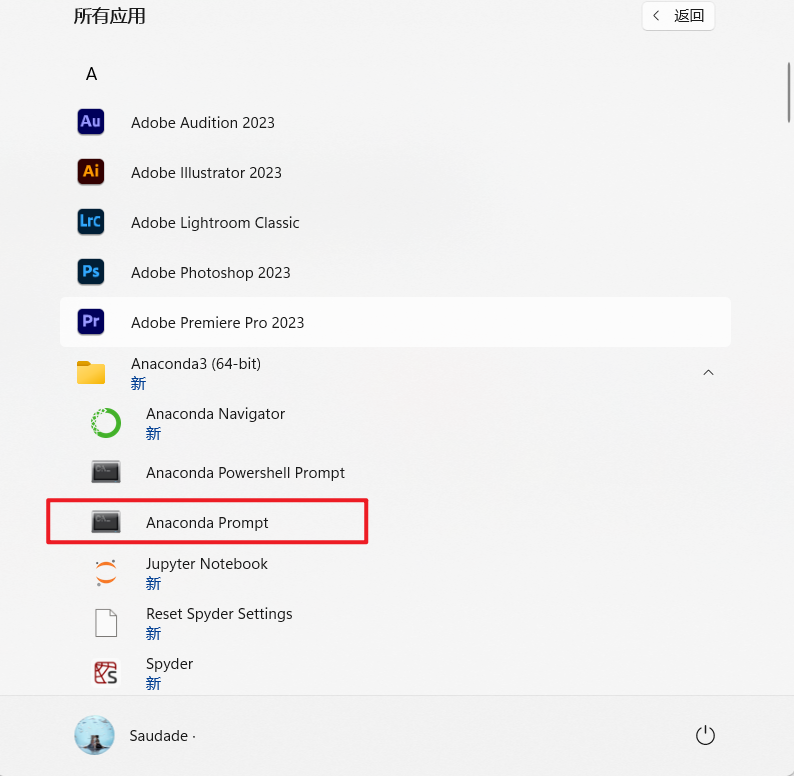
- 依次输入以下代码,配置镜像源即可
conda config --add channels https://mirrors.tuna.tsinghua.edu.cn/anaconda/pkgs/free/
conda config --add channels https://mirrors.tuna.tsinghua.edu.cn/anaconda/cloud/conda-forge
conda config --add channels https://mirrors.tuna.tsinghua.edu.cn/anaconda/cloud/msys2/
//设置搜索时显示通道地址
conda config --set show_channel_urls yes
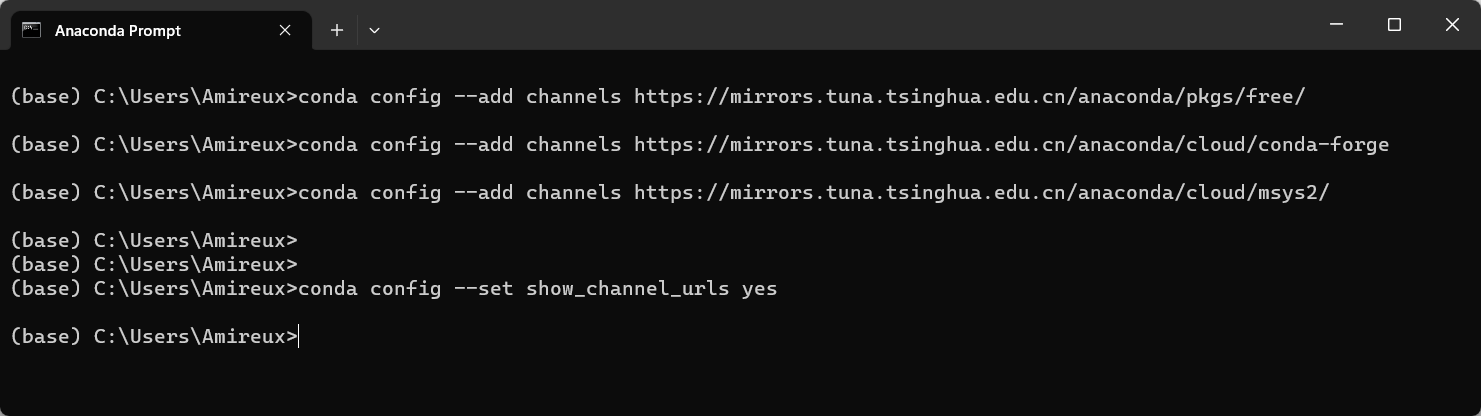
2、其他相关命令
a.查看是否修改好通道
conda config --show channels
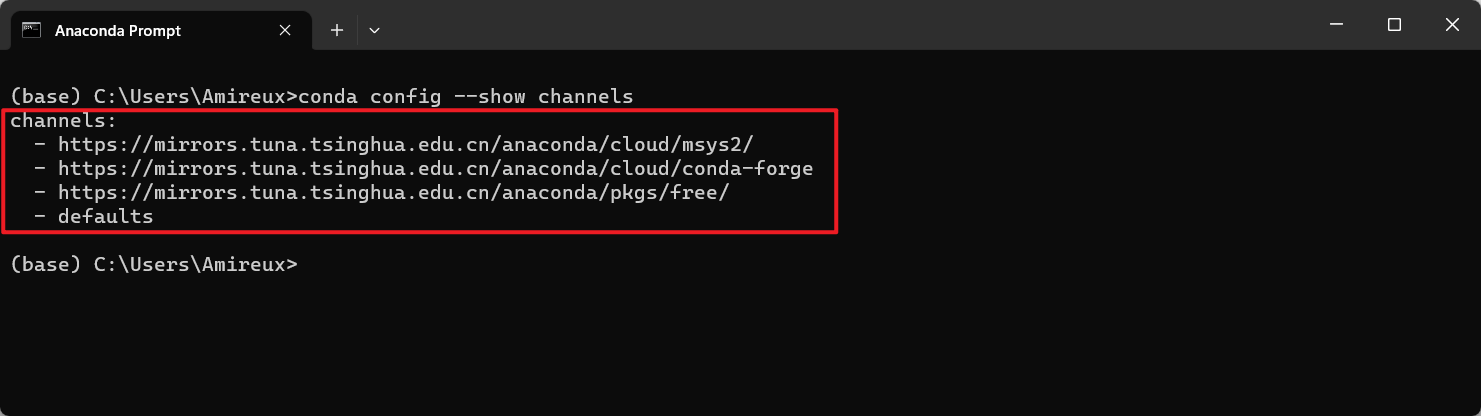
b.恢复默认源
conda config --remove-key channels
c.删除旧镜像源
conda config --remove channels https://mirrors.tuna.tsinghua.edu.cn/tensorflow/linux/cpu/
d.添加新镜像源
conda config --add channels https://mirrors.tuna.tsinghua.edu.cn/tensorflow/linux/cpu/
七、配置Pycharm解释器
-
打开Pycharm,新建项目,修改项目位置Location
在Python Interpreter: Previously configured interpreter选项中选择Previously configured interpreter
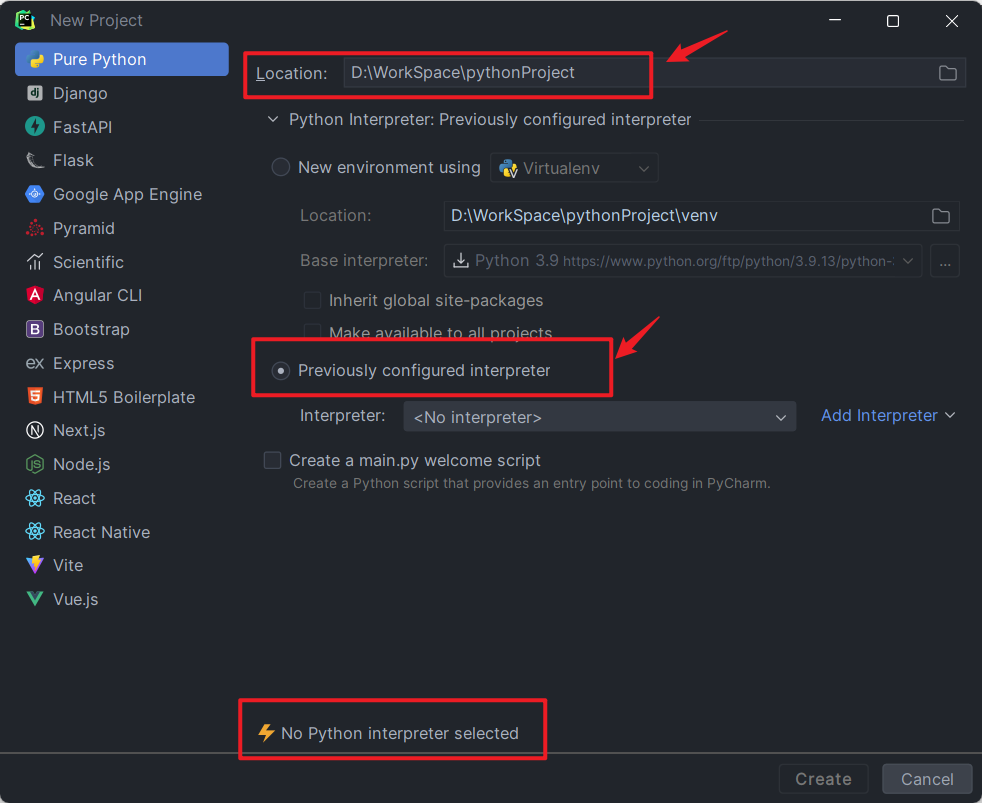
- 此时最下面提醒:No Python interpreter selected,没有Python解释器选择。所以点击右侧的 Add Interpreter,然后选择Add Local Interpreter…
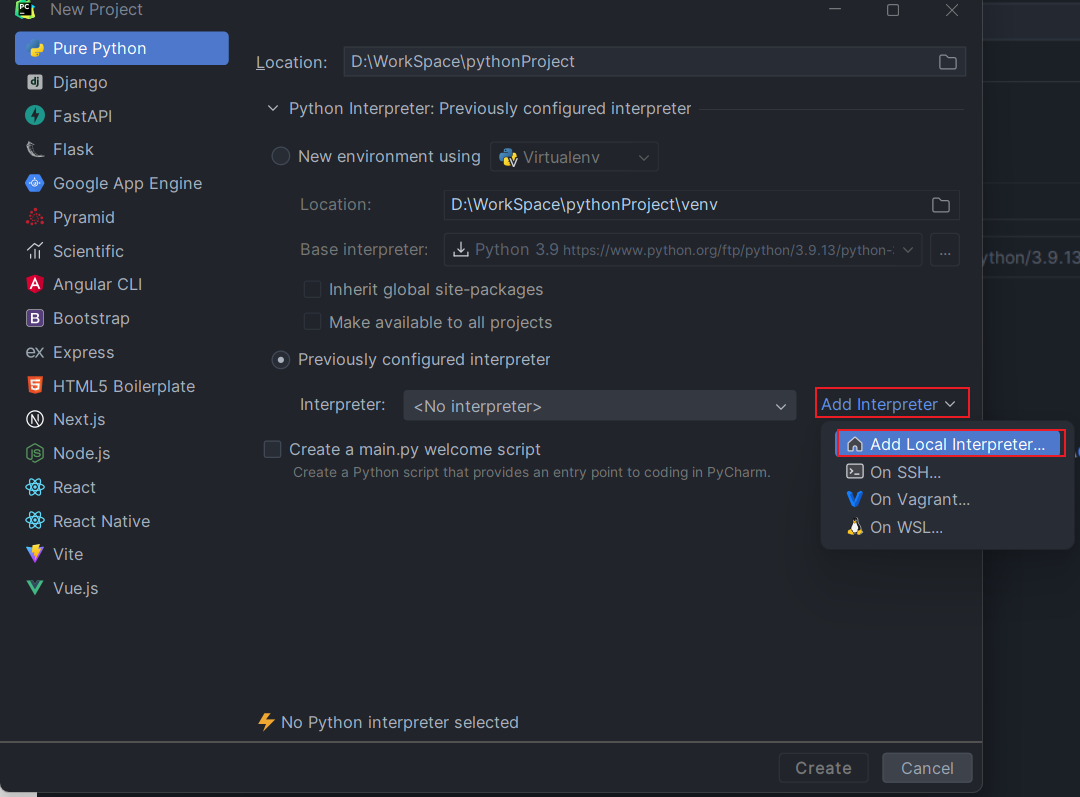
- 选择左侧的Virtualenv Environment,然后Environment:选择Existing,点击右侧的**…,在弹窗中选择之前安装anaconda的目录,在其中找到python.exe**,然后点击OK,返回上级目录再点击OK
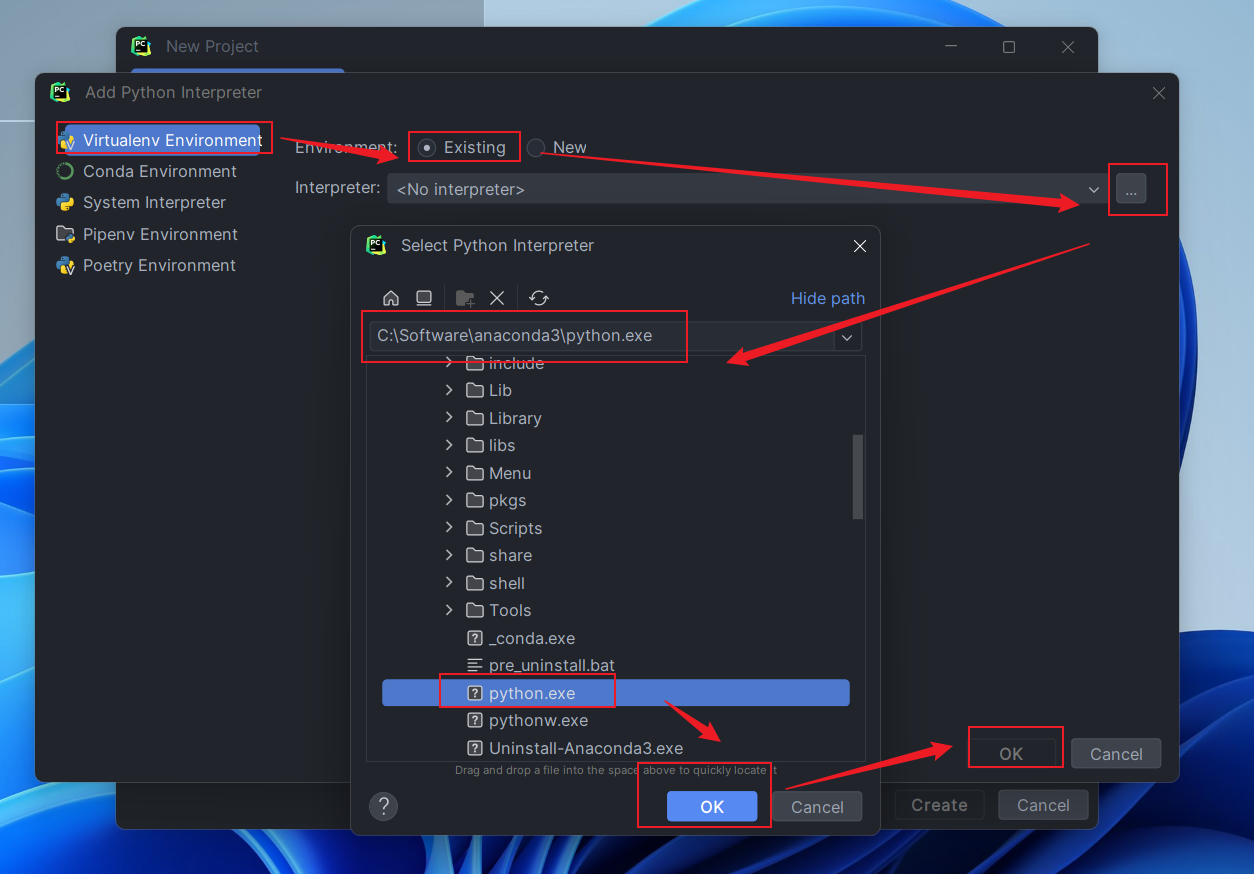
补充说明
如果忘记anaconda忘记安装在哪了,在cmd命令行窗口中输入where python查找
where python
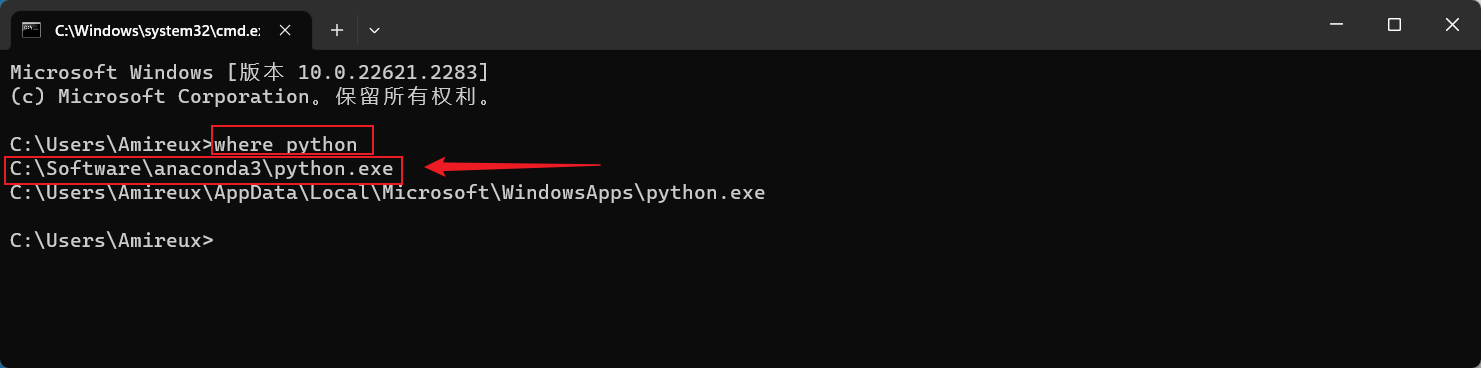
- 这个时候Interpreter里面就有内容了,点击左下角的Create创建项目
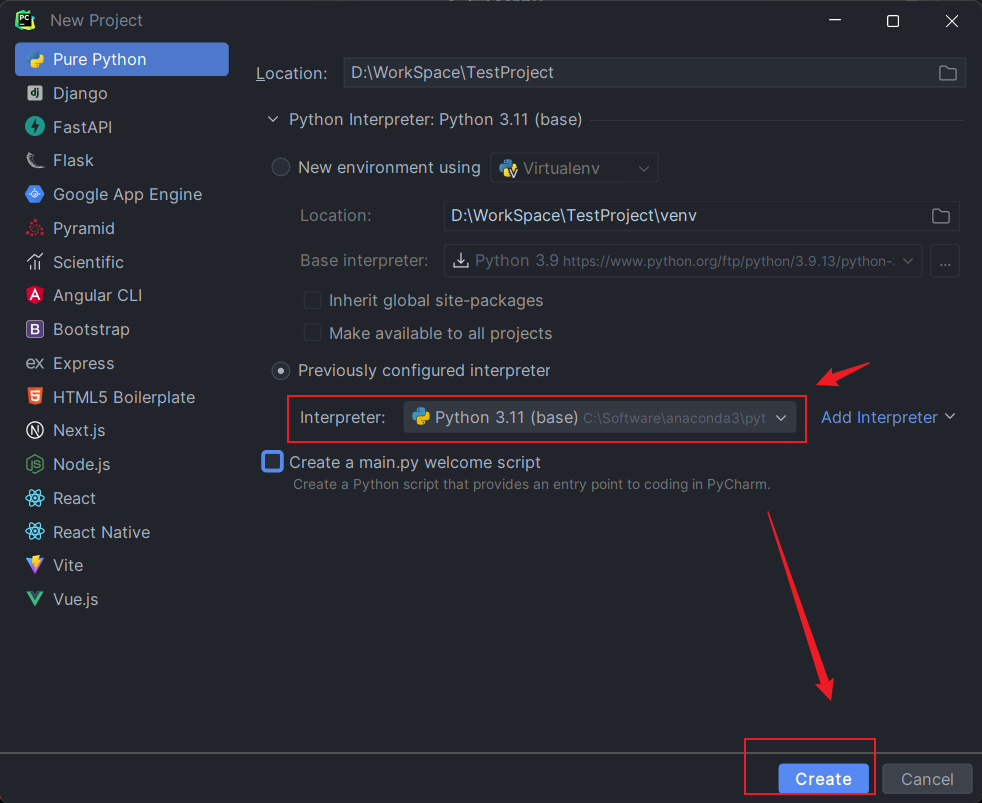
- 等待加载完成,创建一个Python文件,输入代码print(“hello world”),然后运行。
初次运行可能需要加载设置,可等待一下。
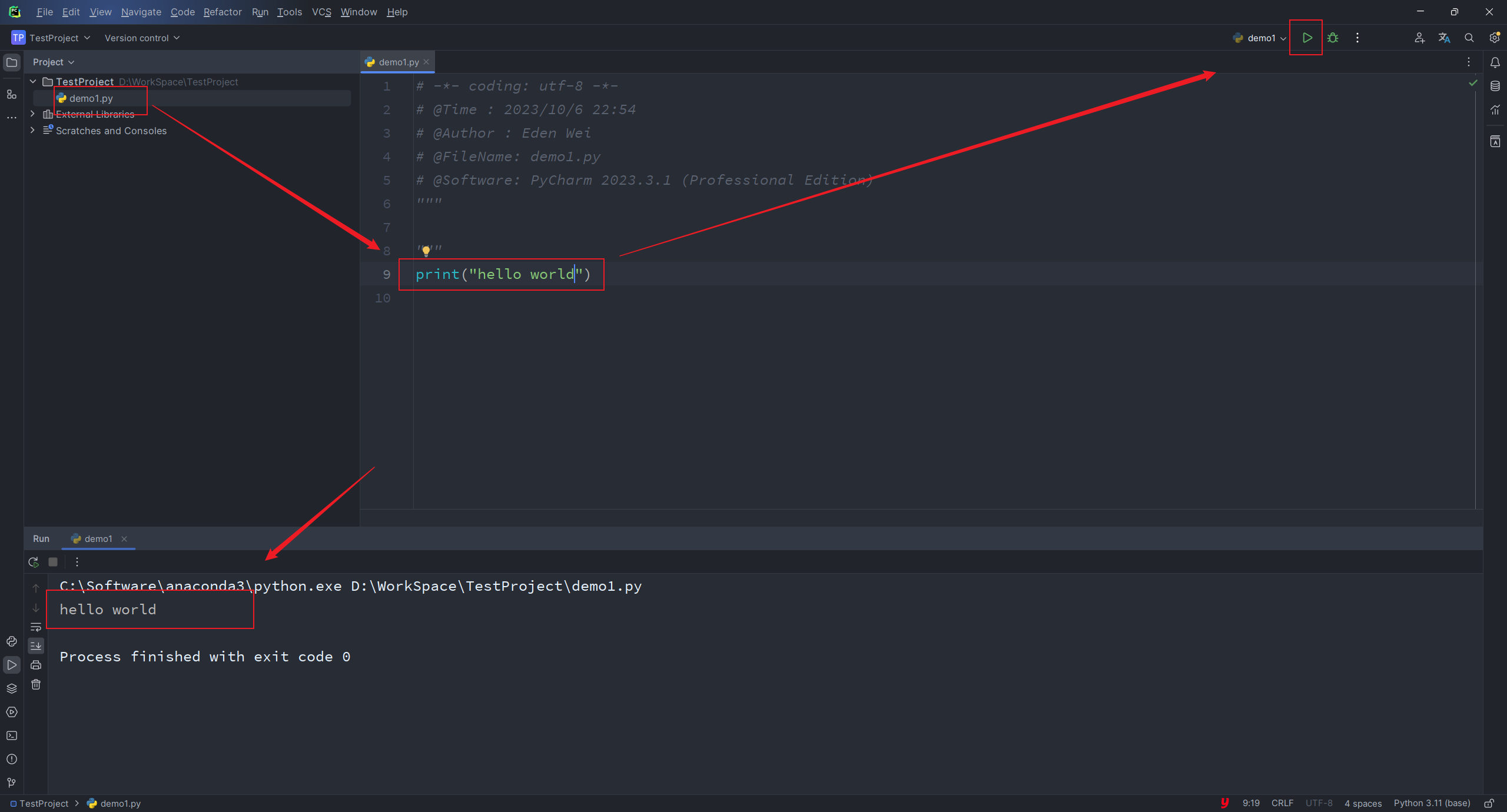
程序正常运行,自此,配置结束。